Faça uma verificação gratuita e verifique se o seu computador está infectado.
REMOVER AGORAPara usar a versão completa do produto, precisa de comprar uma licença para Combo Cleaner. 7 dias limitados para teste grátis disponível. O Combo Cleaner pertence e é operado por RCS LT, a empresa-mãe de PCRisk.
Como remover Spi do Mac?
O que é Spi?
O Spi é uma aplicação do tipo adware que injeta vários anúncios em sites legítimos, como o Google. Simplesmente dito, serve os seus utilizadores involuntários com vários anúncios sempre que pesquisam na web. Quando instalado, também exibe algumas janelas pop-up solicitando o nome do utilizador da conta do utilizador do Mac e uma palavra-passe.
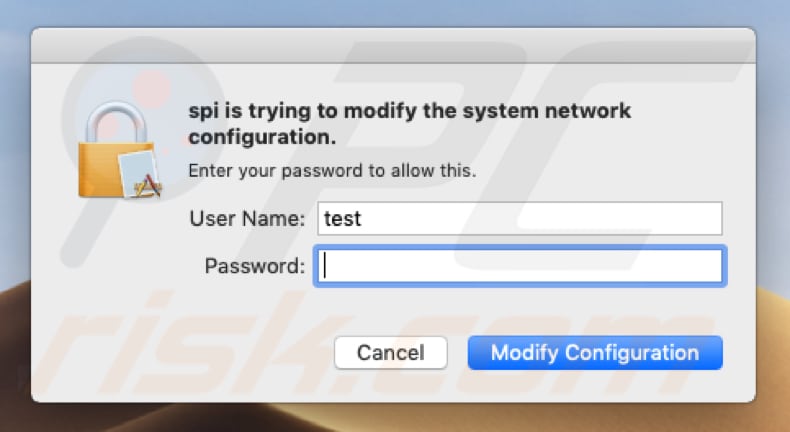
As aplicações do tipo adware geralmente alimentam os seus utilizadores com vários anúncios, como anúncios pop-up, cupões, banners, pesquisas e assim por diante. Nesse caso específico, o Spi exibe anúncios mesmo em sites como google.com. Estar incomodado com esses anúncios não é o maior problema. Normalmente, clicar nesses anúncios resulta em redirecionamentos para sites questionáveis ou até mesmo fraudulentos. Muitas vezes sites abertos são projetados para promover várias aplicações indesejadas, algumas delas podem ser fraudulentas. Além disso, alguns dos anúncios exibidos podem ser projetados para causar descarregamentos e instalações indesejados. Existem anúncios que, se clicados, executam scripts projetados para iniciar o processo de descarregamento ou instalação de aplicações indesejadas. É possível que clicar nesses anúncios possa levar a infecções por computador ou outros problemas relacionados à privacidade, segurança na navegação e assim por diante. Outro problema com o Spi é que ajusta as configurações de proxy e adiciona um certificado ao conjunto de chaves. No entanto, o Spi faz isso apenas se um utilizador der permissão para isso. Exibe duas janelas pop-up, uma epede para inserir o nome de utilizador e a palavra-passe para permitir que o Spi faça alterações nas configurações de confiança do certificado. Outro pede para fornecer as mesmas credenciais para permitir que o Spi modifique a configuração de rede do sistema. Se tais permissões foram dadas, então deve ser desfeito. Além disso, recomendamos que remova o Spi e outras aplicações indesejadas assim que possível.
| Nome | Adware Spi |
| Tipo de Ameaça | Mac malware, Mac virus |
| Nomes de detecção(Spi.app.zip) | Avast (MacOS:SearchPage-A [Adw]), BitDefender (Adware.MAC.Searchpage.C), ESET-NOD32 (OSX/Adware.SearchPage.A), Kaspersky (not-a-virus:HEUR:AdWare.OSX.Social2search.a), Lista completa de detecções (VirusTotal) |
| Sintomas | O seu Mac ficou mais lento do que o normal, vê anúncios pop-up indesejados, é redirecionado para sites obscuros. |
| Métodos de distribuição | Anúncios pop-up enganosos, instaladores de software gratuito (agregação), descarregamento de instaladores torrent. |
| Danos | Rastreio de navegação na Internet (possíveis problemas de privacidade), exibição de anúncios indesejados, redirecionamentos para sites obscuros, perda de informação privada. |
| Remoção |
Para eliminar possíveis infecções por malware, verifique o seu computador com software antivírus legítimo. Os nossos investigadores de segurança recomendam a utilização do Combo Cleaner. Descarregar Combo CleanerO verificador gratuito verifica se o seu computador está infectado. Para usar a versão completa do produto, precisa de comprar uma licença para Combo Cleaner. 7 dias limitados para teste grátis disponível. O Combo Cleaner pertence e é operado por RCS LT, a empresa-mãe de PCRisk. |
A Internet está repleta de aplicações do tipo adware e outras aplicações potencialmente indesejadas (APIs). Regra geral, são apresentadas como algumas aplicações legítimas e/ou úteis. No entanto, quando instalados, em vez de fornecer aos seus utilizadores qualquer valor, causam vários problemas aos utilizadores. Ter aplicações desse tipo instaladas geralmente conduz a redirecionamentos indesejados, anúncios irritantes ou até mesmo infecções por computador.
Como é que as aplicações potencialmente indesejadas foram instaladas no meu computador?
Muitas vezes, o tipo de adware ou outras APIs são instaladas por meio de anúncios intrusivos clicados ou de algum software de terceiros. Os desenvolvedores de software usam um método de marketing fraudulento denominado "agregação". Usam-no para enganar as pessoas em descarregamentos e instalações de várias aplicações potencialmente indesejadas, juntamente com outros softwares (geralmente gratuitos) que descarregam de propósito. As APIs geralmente estão ocultas nas configurações "Personalizadas", "Avançadas" e outras seções similares das configurações do software. Infelizmente, há muitas pessoas que descarregam e instalam programas sem verificar as configurações incluídas nas suas configurações. Ao deixá-los inalterados, permitem que as aplicações agregadas também sejam instaladas.
Como evitar a instalação de aplicações potencialmente indesejadas?
Descarregue sempre o software de fontes oficiais e websites confiáveis e links diretos. Para evitar os descarregamentos não intencionais, não use descarregadores/instaladores de terceiros, clientes de torrents, eMule (ou outras redes peer-to-peer), sites não oficiais e assim por diante. Inspecione todas as configurações do software, as suas opções "Avançadas", "Personalizadas" e outras opções/configurações, desmarque todas as ofertas para instalar alguns softwares adicionais e somente então avance para a próxima etapa ou finalize o descarregamento ou a instalação. Além disso, lembre-se de que há muitos anúncios intrusivos que não são confiáveis. Uma vez clicados, no entanto, geralmente redirecionam os utilizadores para sites não confiáveis/dúbios (jogos, pornografia, namoro adulto etc.). Normalmente, redirecionamentos indesejados e anúncios ocorrem por causa das aplicações indesejadas instaladas. Se for um problema comum, verifique o seu navegador para extensões, complementos, plug-ins indesejados e remova-os. O mesmo deve ser feito com aplicações indesejadas instaladas no sistema operacional também. Se o seu computador já está infectado com APIs, recomendamos executar uma verificação com Combo Cleaner Antivirus para Windows e eliminá-las automaticamente.
Texto apresentado num pop-up exibido pelo adware Spi (exemplo mostrado acima):
O Spi está a tentar modificar a configuração de rede do sistema.
Screenshot de outra janela pop-up exibida pelo adware Spi:
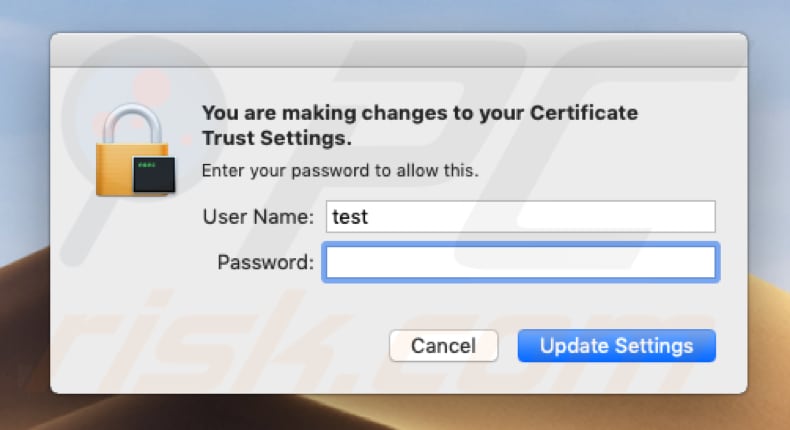
Texto apresentado dentro este pop-up:
YEstá a fazer alterações nas configurações de confiança do certificado
Para remover todos os ficheiros Spi de um Mac, clique no ícone "Finder" e selecione "Aplicações" no painel esquerdo. Encontre e clique com o botão direito do rato em "Spi", selecione a opção "Mover para Reciclagem" para removê-lo.
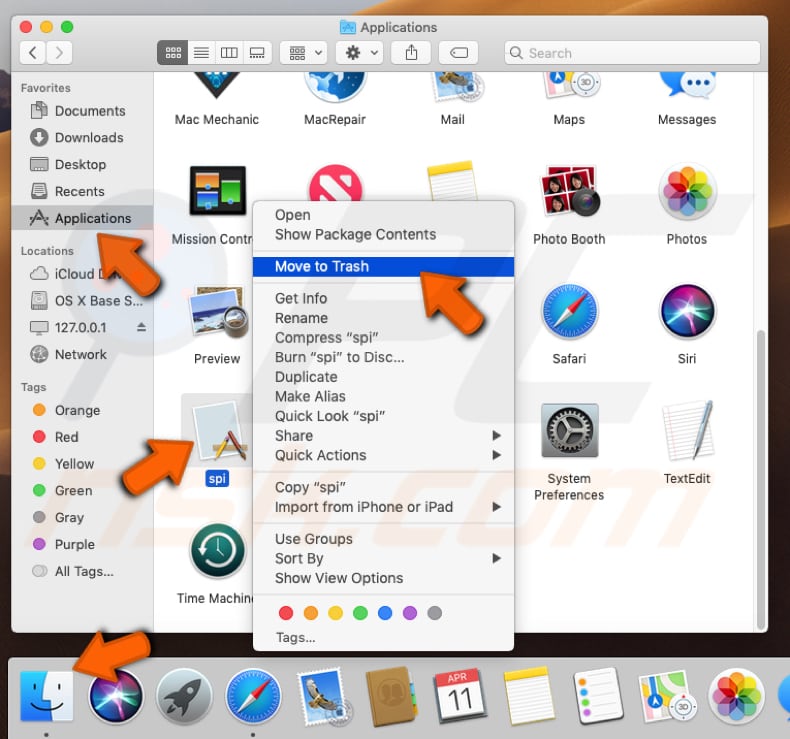
Em seguida, clique em "Ir" na barra de menus, selecione "Ir para a pasta ...", digite "~/Library" e clique no botão Enter no teclado. Clique com o botão direito do rato na pasta "SPI" e selecione a opção "Mover para Reciclagem".
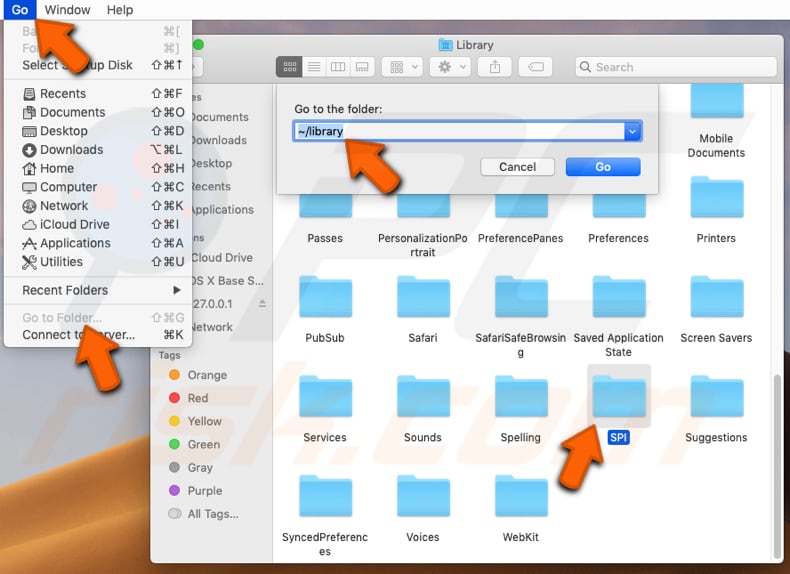
Clique "Go" na barra de menu e clique em "Ir para a pasta ..." novamente. Entre "~/Library/LaunchAgents/" e clique Enter no seu teclado. Encontre o ficheiro "Spid.plist", clique com o botão direito e selecione a opção "Mover para a Reciclagem". Esvazie a Reciclagem.
Para desfazer as alterações feitas pelo Spi nas configurações de proxy, clique no ícone "Preferências do sistema" na Doca e selecione "Rede".
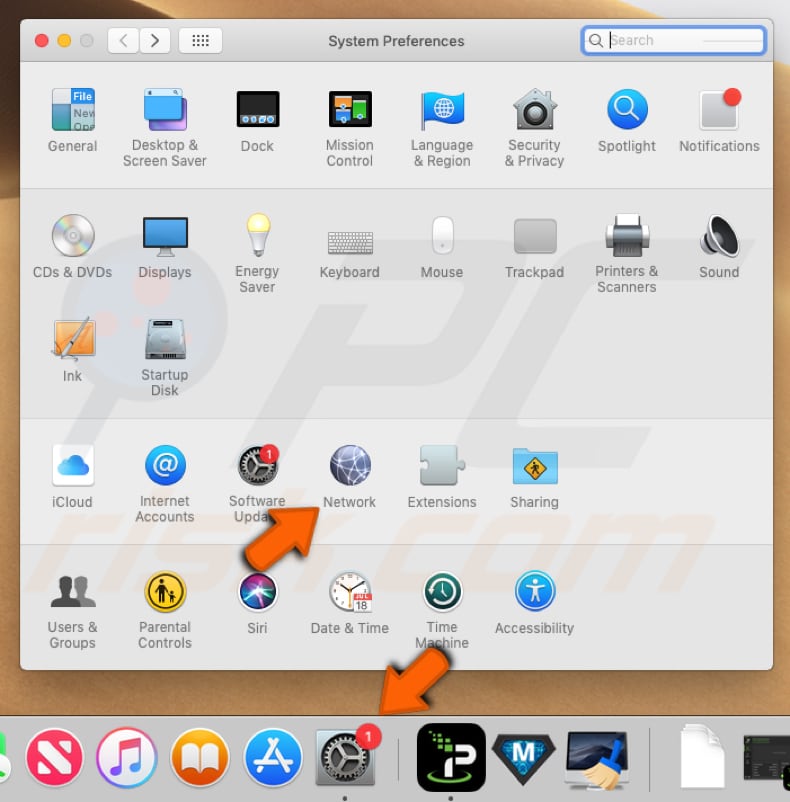
Na janela Rede, clique na opção "Avançada ...".
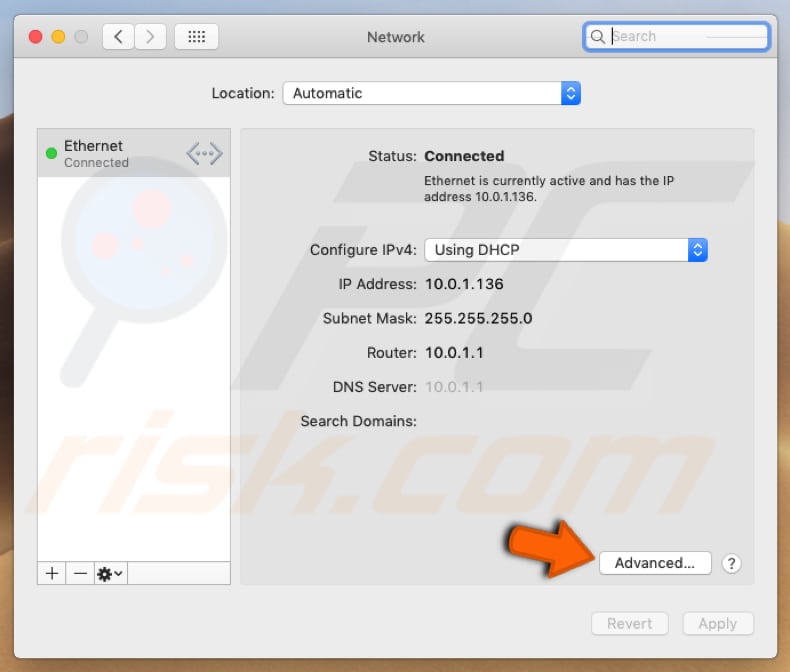
Selecione o separador "Proxies" e verifique se as caixas de seleção "Web Proxy (HTTP)" e "Secure Web Proxy (HTTPS)" estão desmarcadas.
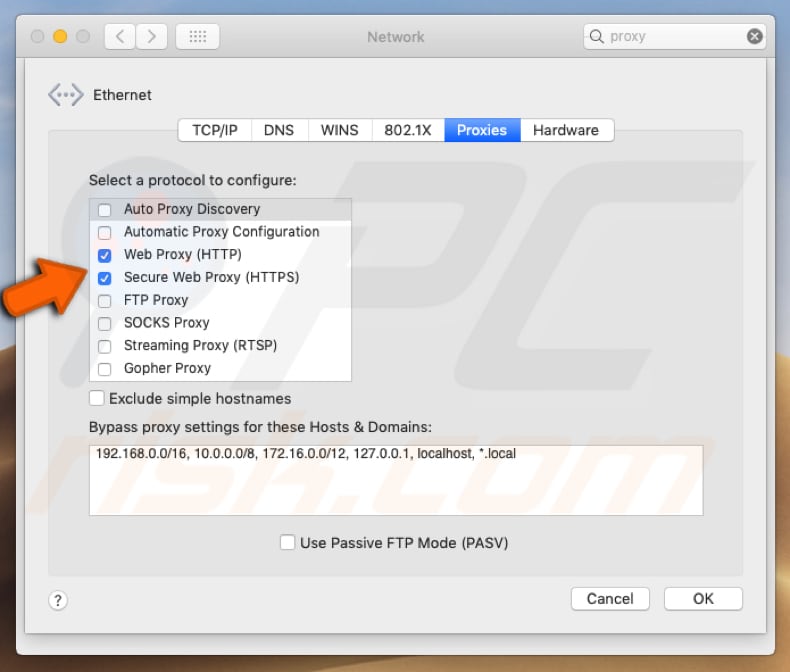
Para excluir o certificado adicionado ao Acesso às Chaves, ative a Pesquisa do Spotlight clicando no ícone da lupa e digite "keychain". Selecione o resultado "Acesso às Chaves".
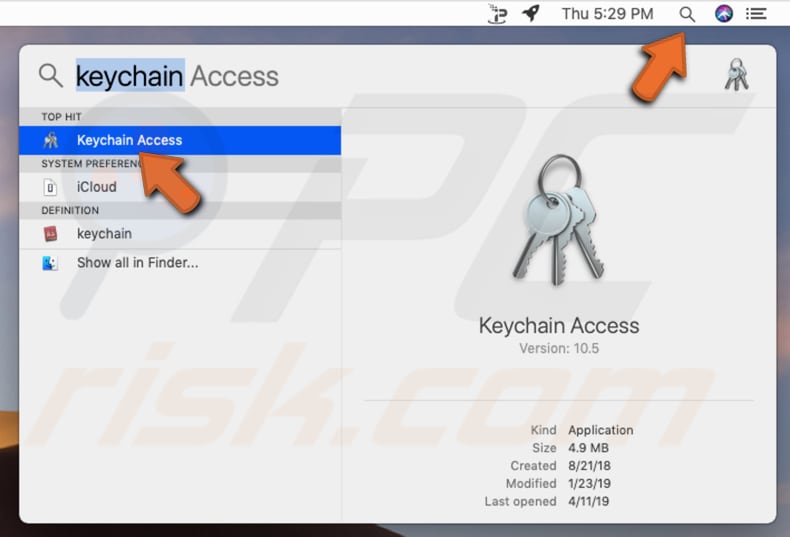
Selecione "login" Keychain, clique em "Certificados" em "Categoria". Encontre a entrada "mitmproxy" (certificado), clique com o botão direito e selecione a opção "Excluir" mitmproxy "".
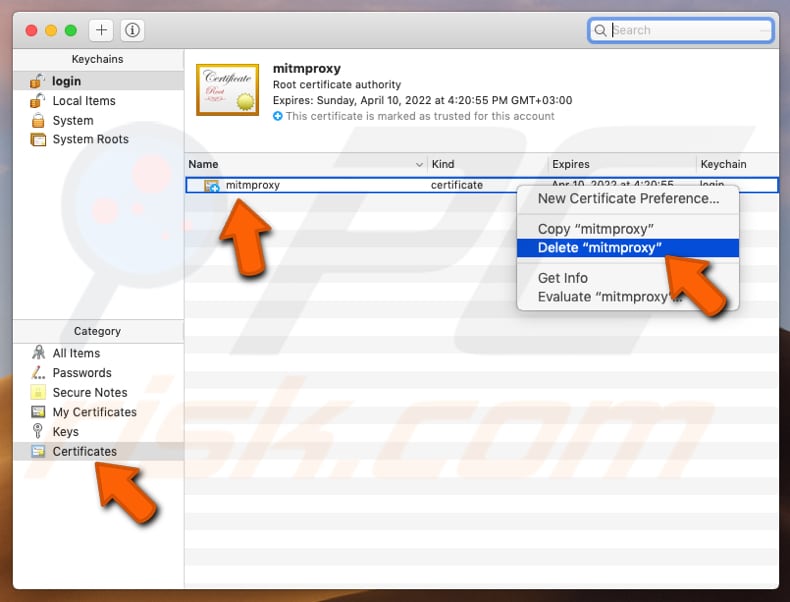
Remoção automática instantânea do malware:
A remoção manual de ameaças pode ser um processo moroso e complicado que requer conhecimentos informáticos avançados. O Combo Cleaner é uma ferramenta profissional de remoção automática do malware que é recomendada para se livrar do malware. Descarregue-a clicando no botão abaixo:
DESCARREGAR Combo CleanerAo descarregar qualquer software listado no nosso website, concorda com a nossa Política de Privacidade e Termos de Uso. Para usar a versão completa do produto, precisa de comprar uma licença para Combo Cleaner. 7 dias limitados para teste grátis disponível. O Combo Cleaner pertence e é operado por RCS LT, a empresa-mãe de PCRisk.
Menu rápido:
- O que é Spi?
- PASSO 1. Remova os ficheiros e pastas relacionados ao Spi do OSX.
- PASSO 2. Remova as extensões fraudulentas do Safari.
- PASSO 3. Remova os complementos fraudulentos do Google Chrome.
- PASSO 4. Remova os plug-ins potencialmente indesejados do Mozilla Firefox.
O vídeo demonstra como remover o vírus Spi usando Combo Cleaner:
Remoção de aplicações potencialmente indesejadas:
Remoção de aplicações potencialmente indesejadas da sua pasta "Aplicações":

Clique no ícone Finder. Na janela do Finder, selecione "Aplicações". Na pasta de aplicações, procure "MPlayerX", "NicePlayer" ou outras aplicações suspeitas (Spi) e arraste-as para a Reciclagem. Após remover as aplicações potencialmente indesejadas que causam anúncios online, verifique o seu Mac por qualquer componente indesejado.
DESCARREGAR removedor de infeções por malware
Combo Cleaner faz uma verificação se o seu computador estiver infetado. Para usar a versão completa do produto, precisa de comprar uma licença para Combo Cleaner. 7 dias limitados para teste grátis disponível. O Combo Cleaner pertence e é operado por RCS LT, a empresa-mãe de PCRisk.
Remova os ficheiros e pastas relacionados a adware spi:

Clique no ícone do Finder, no menu de barras. Escolha Ir, e clique em Ir para Pasta...
 Verifique por ficheiros gerados por adware na pasta /Library/LaunchAgents:
Verifique por ficheiros gerados por adware na pasta /Library/LaunchAgents:

Na pasta Ir para...barra, tipo: /Library/LaunchAgents
 Na pasta "LaunchAgents", procure por ficheiros adicionados recentemente suspeitos e mova-os para a Reciclagem. Exemplos de ficheiros gerados pelo adware - “installmac.AppRemoval.plist”, “myppes.download.plist”, “mykotlerino.ltvbit.plist”, “kuklorest.update.plist”, etc. Comumente o adware instala vários ficheiros no mesmo string.
Na pasta "LaunchAgents", procure por ficheiros adicionados recentemente suspeitos e mova-os para a Reciclagem. Exemplos de ficheiros gerados pelo adware - “installmac.AppRemoval.plist”, “myppes.download.plist”, “mykotlerino.ltvbit.plist”, “kuklorest.update.plist”, etc. Comumente o adware instala vários ficheiros no mesmo string.
 Verifique para adware gerado por ficheiros na pasta /Library/Application Support:
Verifique para adware gerado por ficheiros na pasta /Library/Application Support:

Na pasta Ir para...barra, tipo: /Library/Application Support
 Na pasta "Application Support", procure qualquer pasta suspeita recém-adicionada. Por exemplo, "MPlayerX" ou tese "NicePlayer" e mova as pastas para a Reciclagem.
Na pasta "Application Support", procure qualquer pasta suspeita recém-adicionada. Por exemplo, "MPlayerX" ou tese "NicePlayer" e mova as pastas para a Reciclagem.
 Verifique por ficheiros gerados por adware na pasta ~/Library/LaunchAgents:
Verifique por ficheiros gerados por adware na pasta ~/Library/LaunchAgents:

Na barra Ir para Pasta, escreva: ~/Library/LaunchAgents

Na pasta "LaunchAgents", procure por ficheiros adicionados recentemente suspeitos e mova-os para a Reciclagem. Exemplos de ficheiros gerados pelo adware - “installmac.AppRemoval.plist”, “myppes.download.plist”, “mykotlerino.ltvbit.plist”, “kuklorest.update.plist”, etc. Comumente o adware instala vários ficheiros no mesmo string.
 Verifique por ficheiros gerados por adware na pasta /Library/LaunchDaemons:
Verifique por ficheiros gerados por adware na pasta /Library/LaunchDaemons:
 Na pasta Ir para...barra, tipo: /Library/LaunchDaemons
Na pasta Ir para...barra, tipo: /Library/LaunchDaemons

Na pasta "LaunchDaemons", procure qualquer ficheiro suspeito recém-adicionado. Por exemplo “com.aoudad.net-preferences.plist”, “com.myppes.net-preferences.plist”, "com.kuklorest.net-preferences.plist”, “com.avickUpd.plist”, etc., e mova-os para a Reciclagem.
 Verifique o seu Mac com o Combo Cleaner:
Verifique o seu Mac com o Combo Cleaner:
Se seguiu todas as etapas na ordem correta, o Mac deve estar livre de infecções. Para ter certeza de que seu sistema não está infectado, execute uma verificação com o Combo Cleaner Antivirus. Descarregue-o AQUI. Depois de descarregar o ficheiro, clique duas vezes no instalador combocleaner.dmg, na janela aberta, arraste e solte o ícone Combo Cleaner no topo do ícone Applications. Agora abra a sua barra de lançamento e clique no ícone Combo Cleaner. Aguarde até que o Combo Cleaner atualize seu banco de dados de definições de vírus e clique no botão "Start Combo Scan".

O Combo Cleaner irá analisar o seu Mac em pesquisa de infecções por malware. Se a verificação antivírus exibir "nenhuma ameaça encontrada", isso significa que pode continuar com o guia de remoção, caso contrário, é recomendável remover todas as infecções encontradas antes de continuar.

Depois de remover os ficheiros e pastas gerados pelo adware, continue a remover extensões fraudulentas dos seus navegadores de Internet.
Remoção do adware spi dos navegadores de Internet:
 Remova extensões fraudulentas do Safari:
Remova extensões fraudulentas do Safari:
Remova adware spi as extensões relacionada ao Safari:

Abra o navegador Safari, a partir do menu de barra, selecione "Safari" e clique em "Preferências ...".

Na janela de preferências, selecione "Extensões" e procure por qualquer extensão suspeita recém-instalada. Quando localizada clique no botão "Desinstalar" ao lado dela/delas. Note que pode desinstalar seguramente todas as extensões do seu navegador Safari - não são cruciais para o funcionamento normal do navegador.
- Se continuar a ter problemas com redirecionamentos de navegador e anúncios indesejados - Restaure o Safari.
 Remova os plugins fraudulentos do Mozilla Firefox:
Remova os plugins fraudulentos do Mozilla Firefox:
Remova adware spi add-ons relacionados ao Mozilla Firefox:

Abra o navegador Mozilla Firefox. No canto superior direito do ecrã, clique no botão "Abrir Menu" (três linhas horizontais). No menu aberto, escolha "Add-ons".

Escolha o separador "Extensões" e procure os complementos suspeitos recém-instalados. Quando localizado clique no botão "Desinstalar" ao lado dele/deles. Note que pode desinstalar seguramente todas as extensões do seu navegador Mozilla Firefox - não são cruciais para o funcionamento normal do navegador.
Se continuar a ter problemas com redirecionamentos de navegador e anúncios indesejados - Restaure o Mozilla Firefox.
 Remova as extensões fraudulentas do Google Chrome:
Remova as extensões fraudulentas do Google Chrome:
Remova adware spi add-ons relacionados ao Google Chrome:

Abra o Google Chrome e clique no botão "menu Chrome" (três linhas horizontais), localizado no canto superior direito da janela do navegador. A partir do menu flutuante, escolha "Mais Ferramentas" e selecione "Extensões".

Escolha a janela "Extensões" e procure os add-ons suspeitos recém-instalados. Quando localizado clique no botão "Reciclagem" ao lado dele/deles. Note que pode desinstalar seguramente todas as extensões do seu navegador Google Chrome - não são cruciais para o funcionamento normal do navegador.
Se continuar a ter problemas com redirecionamentos de navegador e anúncios indesejados - Restaure o Google Chrome.
Partilhar:

Tomas Meskauskas
Pesquisador especialista em segurança, analista profissional de malware
Sou um apaixonado por segurança e tecnologia de computadores. Tenho experiência de mais de 10 anos a trabalhar em diversas empresas relacionadas à resolução de problemas técnicas e segurança na Internet. Tenho trabalhado como autor e editor para PCrisk desde 2010. Siga-me no Twitter e no LinkedIn para manter-se informado sobre as mais recentes ameaças à segurança on-line.
O portal de segurança PCrisk é fornecido pela empresa RCS LT.
Pesquisadores de segurança uniram forças para ajudar a educar os utilizadores de computadores sobre as mais recentes ameaças à segurança online. Mais informações sobre a empresa RCS LT.
Os nossos guias de remoção de malware são gratuitos. Contudo, se quiser continuar a ajudar-nos, pode-nos enviar uma ajuda, sob a forma de doação.
DoarO portal de segurança PCrisk é fornecido pela empresa RCS LT.
Pesquisadores de segurança uniram forças para ajudar a educar os utilizadores de computadores sobre as mais recentes ameaças à segurança online. Mais informações sobre a empresa RCS LT.
Os nossos guias de remoção de malware são gratuitos. Contudo, se quiser continuar a ajudar-nos, pode-nos enviar uma ajuda, sob a forma de doação.
Doar
▼ Mostrar comentários